
Grâce à Google Chrome, avec l'option " ajouter un utilisateur ", si vous êtes possesseurs d'un ordinateur familiale et que plusieurs personnes l'occupe, vous pouvez crée de nouvelle sessions pour chaque personnes si vous ne voulez pas dévoiler vos recherches.
Les avantages de pouvoir avoir son profil, c'est que chacun possède sont propres historique, ses propres mots de passes, et ses réglages personnifié.
LA PROCEDURE A SUIVRE.
Rendez-vous tous d'abord sur votre navigateur Google Chrome,
Cliquez sur le bouton de personnalisation et contrôle.
Celui-ci se trouve en haut à droite de la page.

Un onglet va se dérouler et vous pouvez apercevoir une multitude d'infos.
Cliquez sur paramètre.

Une nouvelle page s'ouvre, vous êtes maintenant sur la page de paramètre de Chrome.
Descendez plus bas et une section " Utilisateur " est disponible.
Cliquez sur ajouter un nouvelle utilisateur.

Par la suite, choisissez un avatar et un nom pour vous différenciez des autres utilisateurs.
Et cochez la case " Créer un raccourci sur le Bureau pour cet utilisateur "
Pour faciliter l'accès à la session de l'utilisateur.
Et appuyez sur le bouton créer.

Vous pouvez à présent basculez de comptes en cliquant sur l'avatar en haut a gauche
Un onglet va s'ouvrir avec différent comptes créer et sélectionner celui que vous souhaité
pour vous rendre dessus et vous y connecter pour faire vos recherches anonymement.
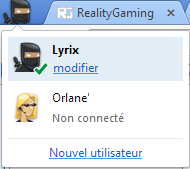
Sinon, quand au par avant vous avez cochez la case pour créer un icone sur votre bureau, vous pouvez choisir votre session à laquelle accéder.

Et si vous ne voulez que personnes ai accès à votre icônes depuis votre bureau si vous en avez m'y un, vous pouvez appliquer ce tuto ici
En espérant en avoir aidé plus d'un et en cas de soucis n'hésité pas à me le dire dans l'espace commentaire.
http://reality-gaming.fr/proxy.php?image=http%3A%2F%2Fimg11.hostingpics.net%2Fpics%2F894006SignatureValided.png&hash=8f59ea3cc3c6b57aadaed2be9a8e4ebc
Dernière édition par un modérateur:


